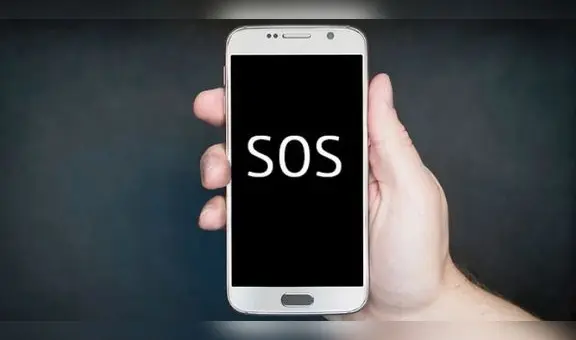WhatsApp: conoce los pasos para instalar la app en tu PC sin necesidad de WhatsApp Web
Atento, usuario. Si necesitas instalar WhatsApp en tu computadora, sigue estos pasos y obtén fácilmente la última versión.
- ¿Qué fue lo más buscado en Google Perú este 2025? Los temas de mayor interés entre los peruanos
- ¿Qué es WhatsApp Plus y por qué debes evitar instalarlo en tu smartphone?

WhatsApp Web llegó como una herramienta que facilita la comunicación vía WhatsApp entre los usuarios, pues no los limita a utilizar la aplicación solo en dispositivos móviles, sino también en computadoras. Hoy en día, WhatsApp Web ha forjado un poco más su independencia al punto de que ya no requiere que el teléfono cuente con señal para poder enviar un mensaje desde el ordenador.
Cada vez son más las razones por las que es importante descargar WhatsApp Web. Sin embargo, existe un programa completamente gratuito que puedes descargar e instalar en tu PC en caso no quieras tener el navegador siempre abierto, o si la versión web no termina por convencerte. Sigue leyendo para conocer los pasos.
TE RECOMENDAMOS
TEMU VS. ALIEXPRESS: ¡AQUÍ ESTÁN LOS MEJORES PRECIOS! | TECHMOOD
Pasos para instalar WhatsApp en tu PC:
Antes de iniciar esta guía, te recordamos que debes tener un celular, smartphone o iPhone, con la aplicación WhatsApp y sus últimas actualizaciones, como también una computadora o laptop en la que instalarás la versión de la app para ordenador. Ya con estos dispositivos, sigue estos pasos:
- Ingresa en la web de WhatsApp
- Selecciónala en la opción Mac o Windows
- Te redirigirá a una nueva página en la que encontrarás el botón Descargar para Mac y Descargar para Windows
- Eliges la opción que sea el sistema operativo de tu ordenador
- Automáticamente, comenzará la descarga de un archivo.exe con el nombre WhatsAppSetup
- Posteriormente, abrirás este archivo para dar inicio a la instalación en tu laptop o computadora
- Ya con el programa instalado, coges tu celular, entras a tu red social móvil y pulsas en los tres puntos de la esquina superior derecha
- Tendrás un menú desplegable de opciones, donde tendrás que presionar en Dispositivos vinculados
- En tu PC, accederás a la ventana para vincular tu cuenta de WhatsApp
- De nuevo en tu dispositivo móvil, toca en el botón Vincular un dispositivo y enfoca con la cámara el código QR que aparece en la página de WhatsApp abierta en el ordenador
- Finalmente, la cuenta quedará vinculada y accederás a todas tus conversaciones desde el programa instalado.